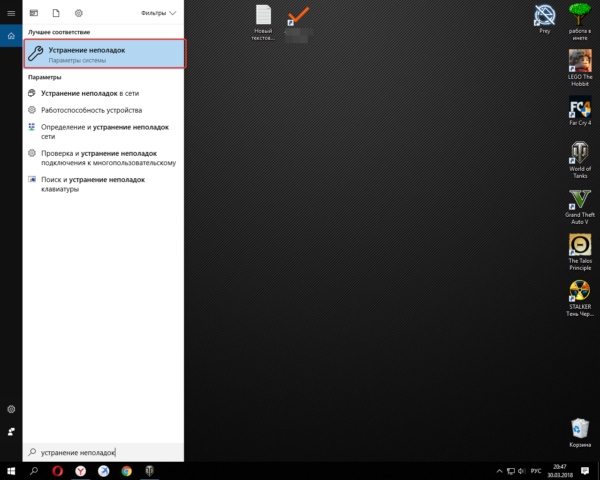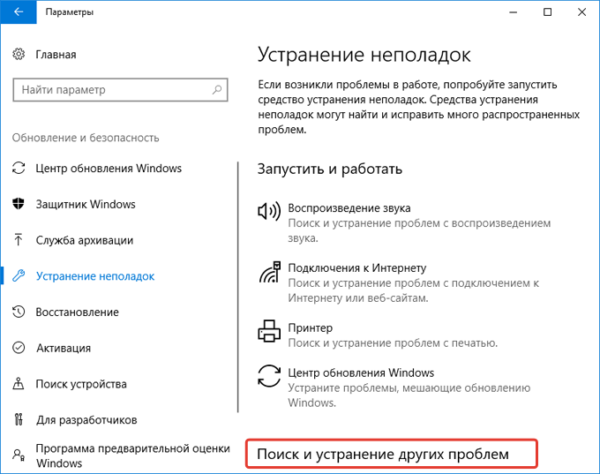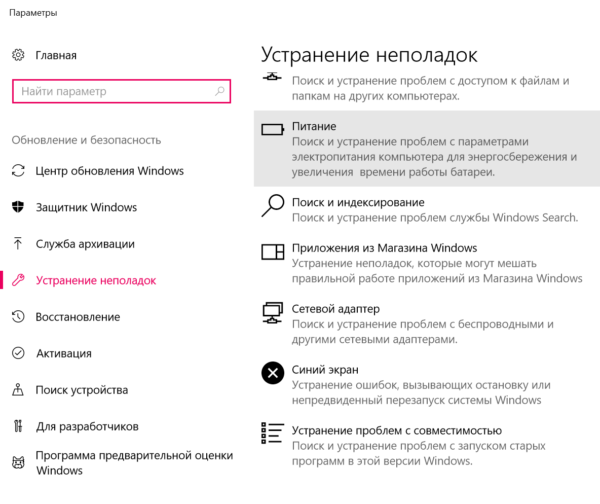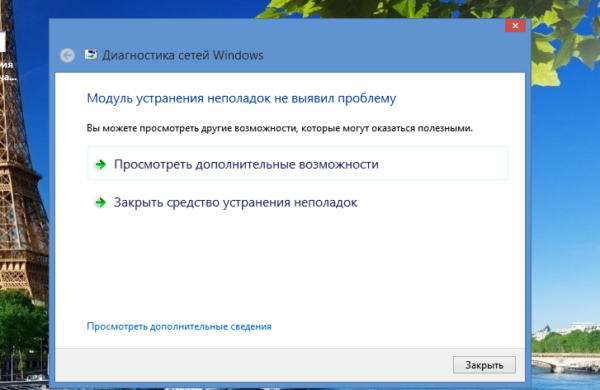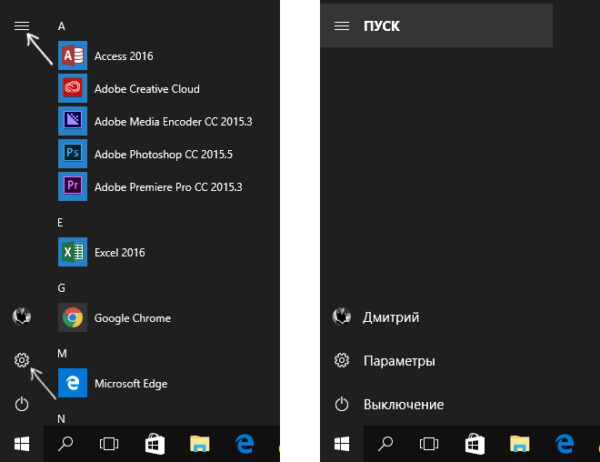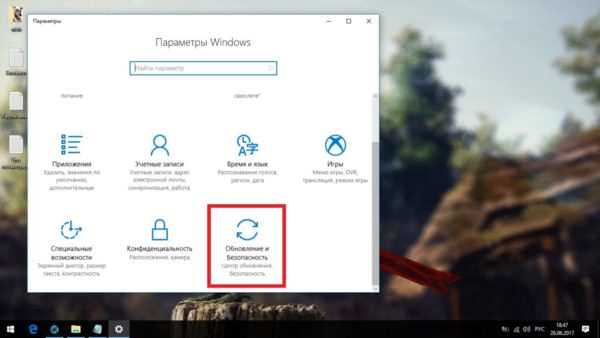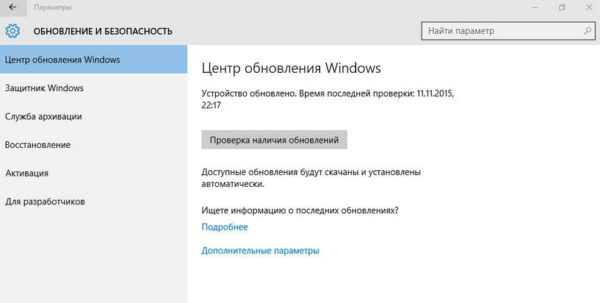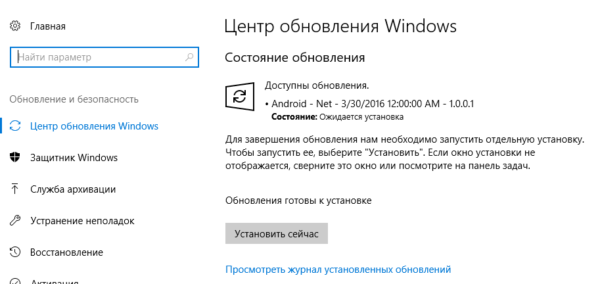Запустіть засіб усунення неполадок харчування
Це основне рішення може бути використано, коли ПК не вимикається. Засіб автоматично виявить і виправить будь-які неправильні налаштування живлення, які можуть викликати проблеми при завершенні робочого процесу.
- Введіть Виправлення неполадок» в рядку пошуку і натисніть на виданий результат.

Вводимо «Усунення неполадок» в рядку пошуку і натискаємо на виданий результат
- Перейдіть до розділу «усунення проблем».

Переходимо до розділу «усунення проблем»
- Щоб запустити засіб виправлення неполадок натисніть «Харчування».

Натискаємо «Харчування»

Результат діагностики опції «Усунення неполадок»
Що робити, якщо засіб усунення неполадок нічого не виявляє?
Можливо, інструмент не виявить ніяких неполадок, до вашого превеликий розчарування. Слід зазначити, що проблемою може бути несумісний драйвер. Всякий раз, коли ви вибираєте сплячий режим, операційна система, тобто Windows, надсилає запит до всіх компонентів устаткування, щоб його координувати.
Однак, якщо критично важливий для роботи будь-якої апаратної частини драйвер пошкоджений, він може не дотримуватися жодного з цих запитів, і, отже, система не зможе завершити роботу. Щоб виправити помилку, вам потрібно перевірити оновлення Windows і переконатися, що для всіх пристроїв встановлені останні версії драйверів.
- Для цього відкрийте «Установки».

Відкриваємо «Пуск» і натискаємо на «Параметри» або по шестірні
- Перейдіть в розділ, як на фото нижче.

Натискаємо на розділ «Оновлення та безпека»
- Потім натисніть кнопку перевірки оновлень.

Натискаємо кнопку «перевірити оновлення»
- Дочекайтеся завантаження і установки необхідних драйверів.

Якщо є доступні оновлення, натискаємо кнопку «Встановити зараз»